
چگونه اطلاعات و فایلهای پاک شده در گوشی سامسونگ را برگردانیم؟
تصور کنید که یک لحظه غفلت باعث شده تمام عکسهای خاطرهانگیز یا فایلهای مهمتان از گوشی سامسونگ شما حذف شوند. یا شاید در جستجوی یک برنامهای که زمانی استفاده میکردید، متوجه میشوید که آن را به اشتباه پاک کردهاید. در چنین لحظاتی، شاید احساس کنید که تمام دادههای ارزشمندتان برای همیشه از دست رفتهاند. خوشبختانه همیشه یک راه نجات وجود دارد؛ بازیابی فایلها و برنامهها در گوشی سامسونگ. شاید این سوال برای شما پیش آمده باشد که آیا واقعاً میتوان اطلاعات حذف شده را برگرداند؟ پاسخ مثبت است! آشنایی با روشهای بازیابی فایلها و برنامهها در گوشی سامسونگ میتواند در لحظات حساس و پراضطراب، شما را از دردسرهای زیادی نجات دهد.
معرفی روشهای عمومی بازیابی اطلاعات در گوشیهای سامسونگ
حذف تصادفی یک فایل یا برنامه از گوشی سامسونگ میتواند نگرانکننده باشد، اما خوشبختانه سیستمعامل اندروید و سامسونگ راهکارهایی برای بازگردانی این اطلاعات ارائه دادهاند. این قابلیتها، به کاربران امکان میدهند تا دادههای خود را بازیابی کرده و از استرس از دست دادن اطلاعات ارزشمند جلوگیری کنند. در ادامه به بررسی برخی از این قابلیتهای داخلی و نحوه استفاده از آنها میپردازیم.
بازیابی فایلها و برنامهها در گوشی سامسونگ با استفاده از Samsung Cloud
یکی از بهترین قابلیتها برای بازیابی فایلها و برنامهها در گوشی سامسونگ، استفاده از Samsung Cloud است. این سرویس ابری به کاربران امکان میدهد تا از فایلها، عکسها، مخاطبین، و حتی برنامههای خود نسخه پشتیبان تهیه کنند و در صورت حذف، آنها را بازیابی کنند. برای استفاده از Samsung Cloud میتوانید از مراحل زیر کمک بگیرید:
- وارد بخش Settings (تنظیمات) گوشی خود شوید.
- به قسمت Accounts and Backup (حسابها و پشتیبانگیری) بروید.
- گزینه Samsung Cloud را انتخاب کنید.
- در بخش Restore Data (بازیابی اطلاعات)، اطلاعاتی که میخواهید بازگردانده شوند را انتخاب کرده و سپس روی Restore (بازیابی) ضربه بزنید.
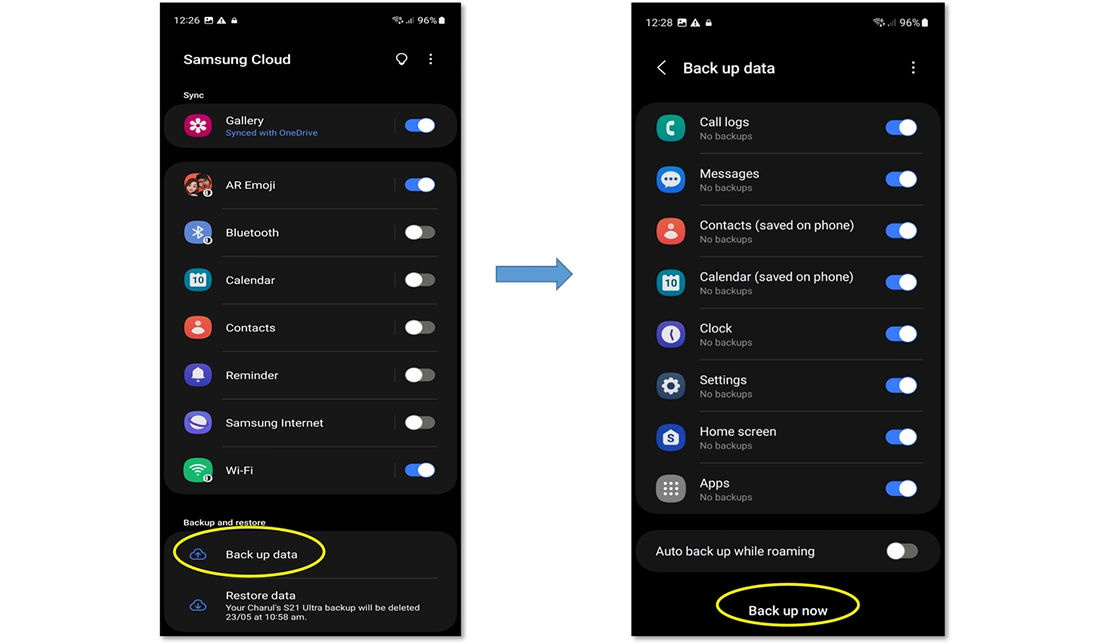
این روش برای بازیابی فایلها و برنامهها در گوشی سامسونگ بسیار ساده و مؤثر است و از آنجایی که اطلاعات شما به صورت آنلاین ذخیره میشوند، میتوانید در هر زمان و مکان به آنها دسترسی داشته باشید.
بازیابی اطلاعات از طریق Google Drive
گوگل در سیستمعامل اندروید امکان استفاده از Google Drive را فراهم کرده است. این قابلیت میتواند برای بازیابی فایلها و برنامهها در گوشی سامسونگ زمانی که دادهها به Google Drive بکاپ گرفته شدهاند، کاربرد داشته باشد. برای استفاده از Google Drive مراحل زیر را دنبال کنید:
- وارد Settings (تنظیمات) گوشی شوید.
- به بخش Google و سپس Backup (پشتیبانگیری) بروید.
- در اینجا میتوانید نسخههای پشتیبان موجود را مشاهده کنید.
- برای بازیابی فایلها و برنامهها در گوشی سامسونگ خود، نسخه پشتیبان موردنظر را انتخاب کرده و دادههای دلخواه را بازیابی کنید.
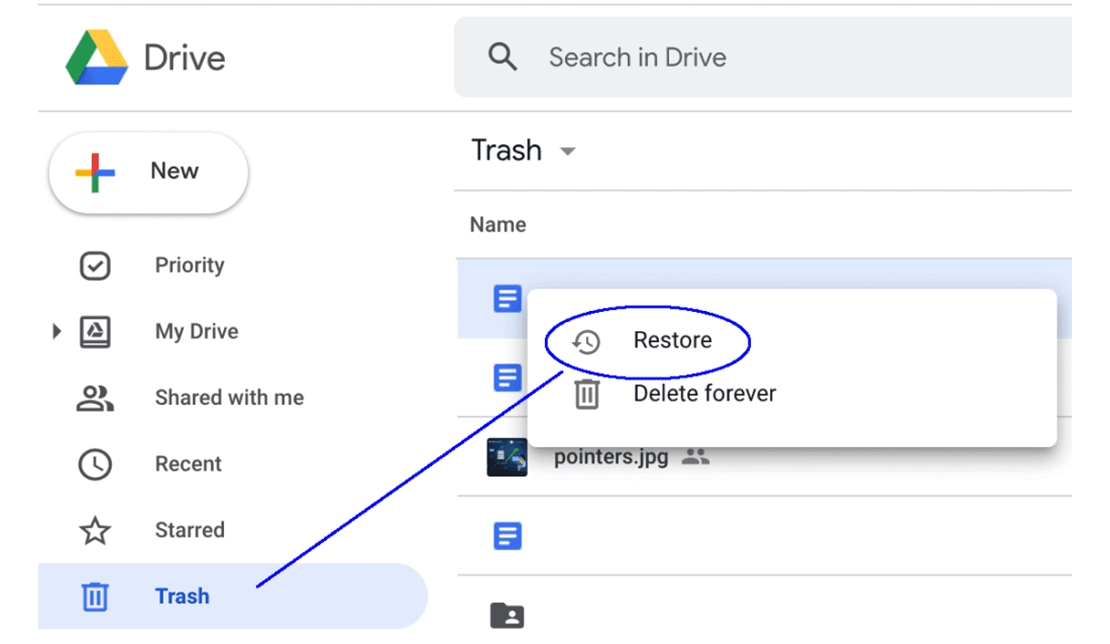
این روش، بهخصوص زمانی که نیاز به بازیابی دادههای مختلف مانند مخاطبین یا تنظیمات برنامهها دارید، بسیار کارآمد است.
استفاده از قابلیت Recycle Bin در برنامهها برای بازیابی فایلها و برنامهها در گوشی سامسونگ
گوشیهای سامسونگ برای راحتی کاربران و جلوگیری از حذف ناخواسته فایلها، قابلیت Recycle Bin را در برخی از برنامههای خود ارائه میدهند. این ویژگی به شما امکان میدهد فایلهایی که اخیراً حذف کردهاید را برای مدت محدودی بازیابی کنید. در ادامه نحوه استفاده از قابلیت Recycle Bin در برنامهها برای بازیابی فایلها و برنامهها در گوشی سامسونگ در هر برنامه را توضیح خواهیم داد.
بازیابی فایلهای حذف شده در گالری (Gallery)
گالری سامسونگ دارای قابلیت Recycle Bin است که به شما امکان میدهد عکسها و ویدیوهایی که به اشتباه حذف کردهاید را بازیابی کنید. برای برگرداندن عکسهای پاک شده، طبق مراحل زیر عمل کنید:
- وارد برنامه Gallery (گالری) شوید.
- روی سه نقطه در گوشه بالای صفحه ضربه بزنید و گزینه Recycle Bin (سطل زباله) را انتخاب کنید.
- در این بخش، تمام عکسها و ویدیوهایی که در 30 روز اخیر حذف شدهاند قابل مشاهده هستند.
- عکس یا ویدیویی که قصد بازیابی آن را دارید انتخاب کرده و روی گزینه Restore (بازیابی) ضربه بزنید.
این روش، یکی از سریعترین راهها برای بازیابی فایلها و برنامهها در گوشی سامسونگ از گالری است.
بازیابی فایلهای حذف شده در My Files (فایلهای من)
برنامه My Files نیز در گوشیهای سامسونگ دارای قابلیت Recycle Bin است. این ویژگی به شما اجازه میدهد تا فایلهایی مانند اسناد، عکسها، فایلهای صوتی و دیگر موارد را که بهتازگی حذف کردهاید، بازگردانید. مراحل بازیابی در این بخش، بهصورت زیر است:
- برنامه My Files (فایلهای من) را باز کنید.
- روی سه نقطه در بالای صفحه ضربه زده و گزینه Recycle Bin (سطل زباله) را انتخاب کنید.
- در این قسمت، فایلهایی که به تازگی حذف شدهاند را مشاهده خواهید کرد.
- فایل مورد نظر را انتخاب کرده و سپس روی Restore (بازیابی) ضربه بزنید.
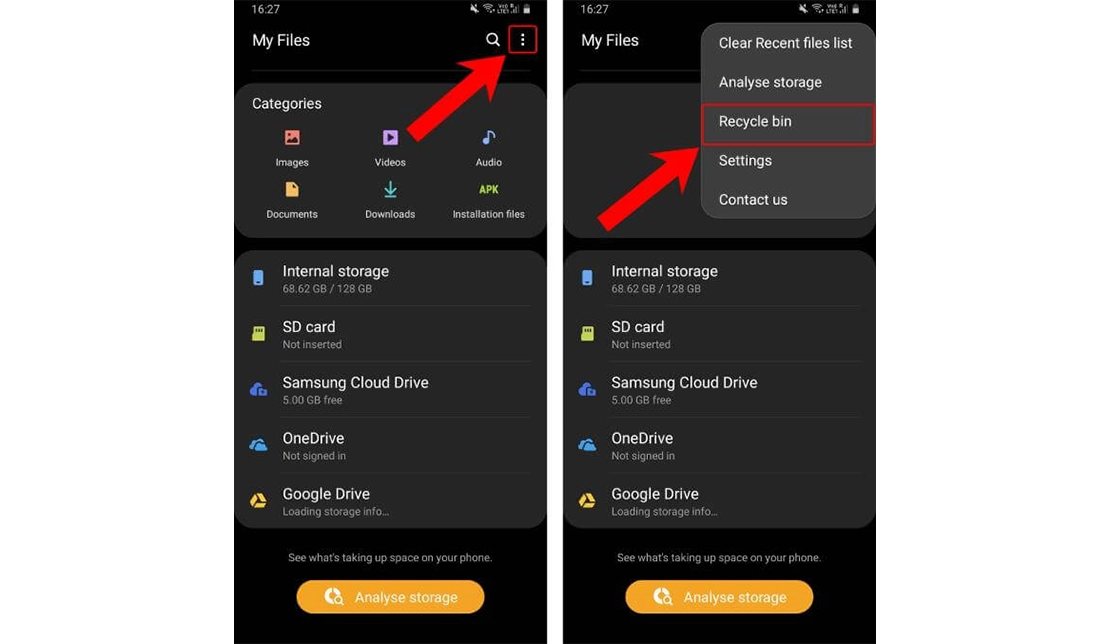
این روش برای بازیابی فایلها و برنامهها در گوشی سامسونگ از فایلهای داخلی گوشی بسیار مفید است و به شما کمک میکند تا فایلهای مهم خود را دوباره در دسترس داشته باشید.
بازیابی مخاطبین حذف شده در Contacts (مخاطبین)
اگر مخاطبی را از لیست خود به اشتباه حذف کردهاید، قابلیت Recycle Bin در برنامه Contacts میتواند به شما کمک کند تا آن را بازگردانید. برای انجام اینکار، مطابق مراحل زیر عمل کنید:
- وارد برنامه Contacts (مخاطبین) شوید.
- روی سه نقطه در گوشه بالا ضربه بزنید و گزینه Recycle Bin (سطل زباله) یا Deleted Contacts (مخاطبین حذفشده) را انتخاب کنید.
- در اینجا میتوانید مخاطبینی که در 30 روز گذشته حذف کردهاید را مشاهده کنید.
- مخاطب مورد نظر را انتخاب کرده و روی Restore (بازیابی) ضربه بزنید.
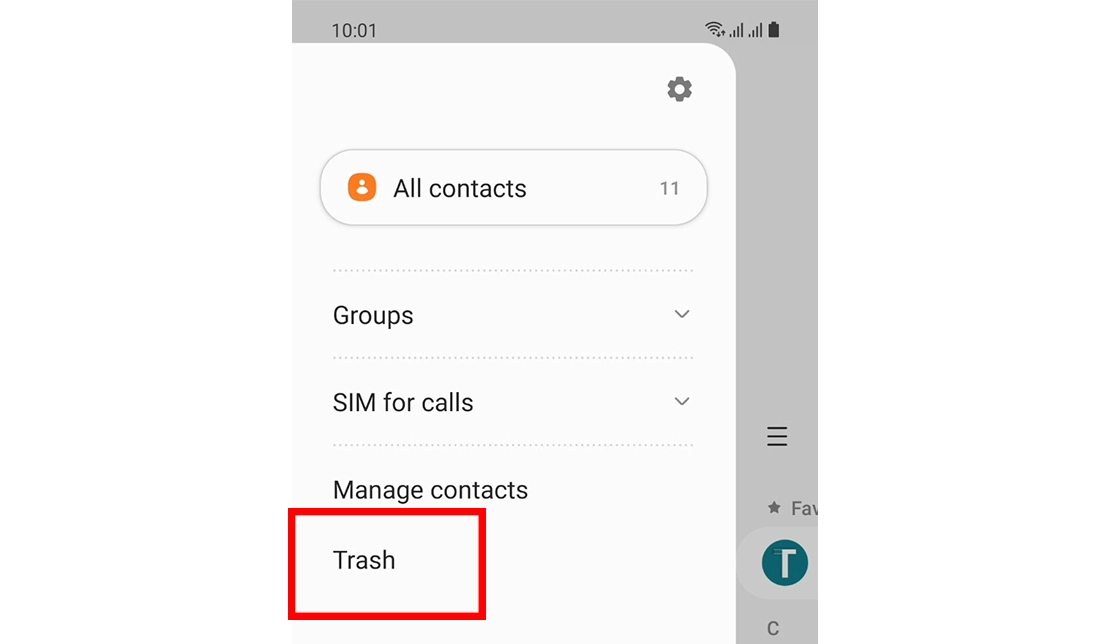
این قابلیت نیز به شما کمک میکند تا بهراحتی بازیابی فایلها و برنامهها در گوشی سامسونگ از جمله مخاطبین خود را انجام دهید.
بازیابی فایلهای صوتی و ضبط شدهها در Voice Recorder
برنامه Voice Recorder در سامسونگ نیز دارای قابلیت Recycle Bin است که به شما امکان میدهد فایلهای صوتی حذفشده را بازگردانید. برای انجام اینکار:
- وارد برنامه Voice Recorder شوید.
- روی سه نقطه در گوشه بالا ضربه زده و گزینه Recycle Bin (سطل زباله) را انتخاب کنید.
فایلهای صوتی حذفشده را مشاهده کرده و برای بازیابی، فایل مورد نظر را انتخاب کرده و روی Restore (بازیابی) ضربه بزنید.
استفاده از نرمافزارهای بازیابی فایلهای حذف شده
گاهی اوقات قابلیتهای داخلی گوشیهای سامسونگ برای بازیابی اطلاعات حذف شده کافی نیستند و ممکن است به ابزاری قدرتمندتر نیاز داشته باشید. در این مواقع، نرمافزارهای بازیابی فایل میتوانند گزینهای عالی برای بازیابی فایلها و برنامهها در گوشی سامسونگ شما باشند. این اپلیکیشنها به کاربران امکان میدهند تا حتی فایلهایی که بهطور کامل حذف شدهاند را بازگردانند. در ادامه به معرفی سه نرمافزار برتر در این زمینه میپردازیم که با کارایی بالا و ویژگیهای خاص خود، بهترین گزینهها برای بازیابی اطلاعات شما هستند.
برنامه Dr.Fone - Data Recovery
Dr.Fone یکی از محبوبترین و پرکاربردترین نرمافزارهای بازیابی فایلها و برنامهها در گوشی سامسونگ است. این اپلیکیشن قابلیت بازیابی انواع فایلها از جمله عکسها، ویدیوها، مخاطبین و پیامها را دارد و به دلیل رابط کاربری ساده و کارایی بالا، مورد توجه بسیاری از کاربران قرار گرفته است.
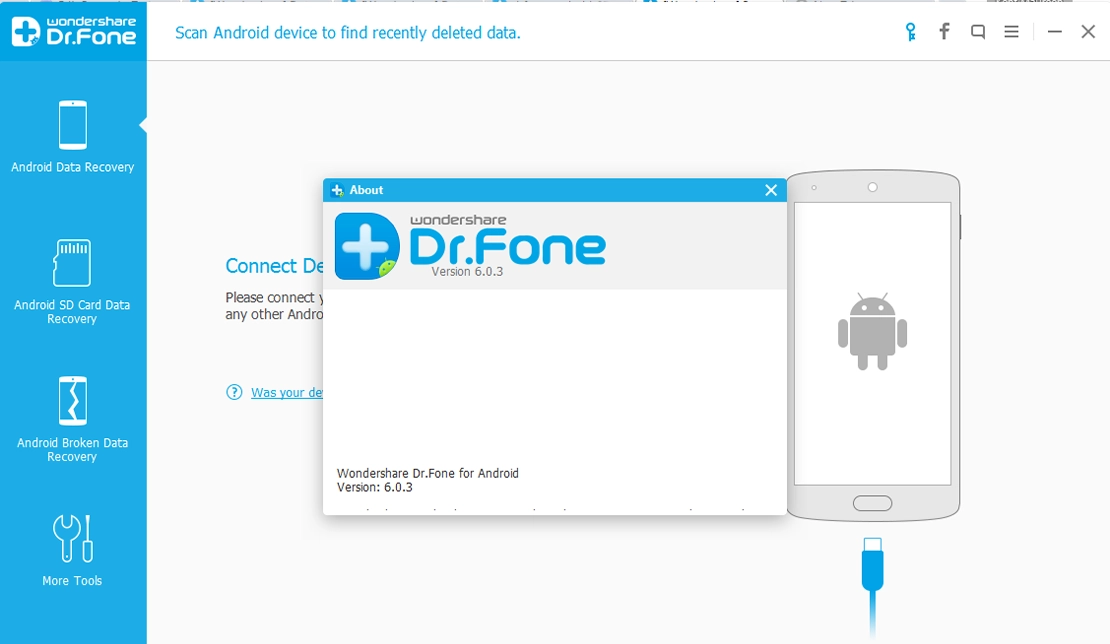
آموزش استفاده از Dr.Fone
- نرمافزار Dr.Fone را از Google Play نصب کنید.
- پس از نصب، برنامه را اجرا کرده و گزینه Data Recovery (بازیابی اطلاعات) را انتخاب کنید.
- نوع فایلهایی که قصد بازیابی آنها را دارید مشخص کنید (مانند عکسها یا مخاطبین).
- پس از اسکن دستگاه، فایلهای قابل بازیابی را مشاهده خواهید کرد. فایلهای موردنظر خود را انتخاب کرده و روی Restore (بازیابی) ضربه بزنید.
این برنامه به شما کمک میکند تا بهسرعت و با دقت، بازیابی فایلها و برنامهها در گوشی سامسونگ خود را انجام دهید.
برنامه DiskDigger Photo Recovery
DiskDigger یک اپلیکیشن ساده و سبک است که بهطور خاص برای بازیابی عکسهای حذف شده طراحی شده است. این برنامه به کاربران اجازه میدهد تا بهراحتی عکسها و تصاویر حذف شده را از حافظه داخلی و کارت حافظه بازگردانند. همچنین امکان ذخیرهسازی فایلهای بازیابی شده بهطور مستقیم در حافظه دستگاه یا بارگذاری آنها در فضای ابری را میدهد.

آموزش استفاده از DiskDigger
- DiskDigger را از Google Play دانلود و نصب کنید.
- برنامه را باز کرده و گزینه Start Basic Photo Scan را انتخاب کنید.
- پس از پایان اسکن، لیستی از عکسهای حذف شده نمایش داده میشود.
- عکسهای مورد نظر خود را انتخاب کرده و روی Recover (بازیابی) ضربه بزنید.
این نرمافزار با قابلیتهای ساده و سریع خود، گزینهای عالی برای بازیابی فایلها و برنامهها در گوشی سامسونگ، بهخصوص عکسها، محسوب میشود.
اپلیکیشن EaseUS MobiSaver
EaseUS MobiSaver یکی دیگر از نرمافزارهای قدرتمند برای بازیابی فایلها و برنامهها در گوشی سامسونگ است که میتواند انواع دادهها از جمله مخاطبین، پیامها، ویدیوها و اسناد را بازگرداند. این نرمافزار به دلیل دقت بالا در بازیابی و پشتیبانی از انواع فرمتهای فایل محبوب است.
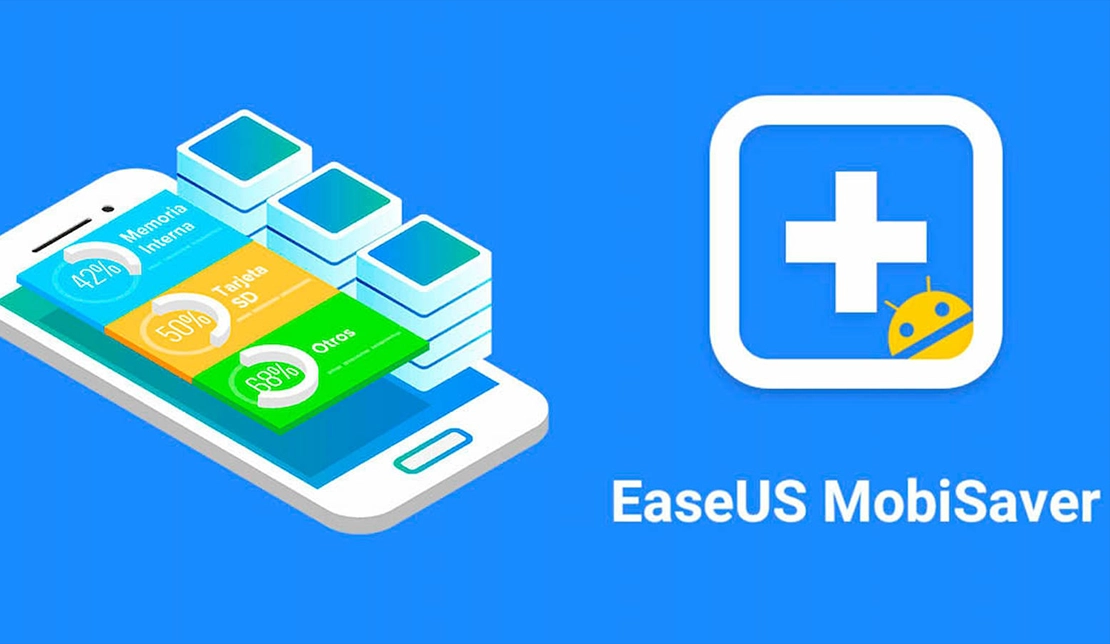
آموزش استفاده از EaseUS MobiSaver
- EaseUS MobiSaver را از Google Play نصب کنید.
- برنامه را اجرا کرده و روی گزینه Recover Data (بازیابی دادهها) کلیک کنید.
- نوع فایلهایی که میخواهید بازیابی کنید را انتخاب کنید (مانند مخاطبین یا ویدیوها).
- پس از اسکن دستگاه، لیستی از فایلهای قابل بازیابی نمایش داده میشود. فایلهای دلخواه را انتخاب کرده و روی Recover (بازیابی) کلیک کنید.
با استفاده از این اپلیکیشن، فرآیند بازیابی فایلها و برنامهها در گوشی سامسونگ سادهتر از همیشه خواهد بود و میتوانید بهراحتی اطلاعات از دست رفته خود را بازگردانید.
روشهای روت و بازیابی پیشرفته در گوشی سامسونگ
گاهی اوقات برای بازیابی فایلها و برنامهها در گوشی سامسونگ به ابزارها و روشهای پیشرفتهتری نیاز است که به کاربران امکان دسترسی به بخشهای عمیقتر حافظه گوشی را میدهد. یکی از این روشها، روت کردن گوشی است. روت کردن فرآیندی است که به شما دسترسی کاملی به سیستم عامل گوشی میدهد و بهطور خاص، امکان دسترسی به فایلهای حذفشدهای که به روشهای معمول قابل بازگشت نیستند را فراهم میکند. در ادامه به توضیحات مربوط به روت کردن و مزایا و معایب آن میپردازیم.
روت کردن گوشی و دسترسی به فایلهای حذف شده
روت کردن فرآیندی است که در آن کاربران گوشیهای اندرویدی از جمله سامسونگ، بهطور کامل به سیستم عامل و فایلهای داخلی دستگاه دسترسی پیدا میکنند. با روت کردن، میتوانید به پوشهها و فایلهایی دسترسی داشته باشید که بهطور پیشفرض توسط سیستم عامل قفل شدهاند. این دسترسی کامل به کاربران امکان میدهد تا از نرمافزارهای بازیابی پیشرفته برای بازیابی فایلها و برنامهها در گوشی سامسونگ استفاده کنند.
چگونه روت کردن به بازیابی اطلاعات در گوشی کمک میکند؟
روت کردن امکان دسترسی به حافظه داخلی و فایلهای سیستمی را فراهم میکند. به این ترتیب، میتوانید فایلهای حذف شدهای که معمولاً در دسترس نیستند را بازیابی کنید. بسیاری از نرمافزارهای بازیابی اطلاعات، مانند Root Explorer، تنها در صورت روت بودن گوشی قادر به بازیابی دادهها هستند. این نرمافزارها میتوانند اسکن عمیقتری انجام دهند و فایلهای حذف شده را بازگردانند.
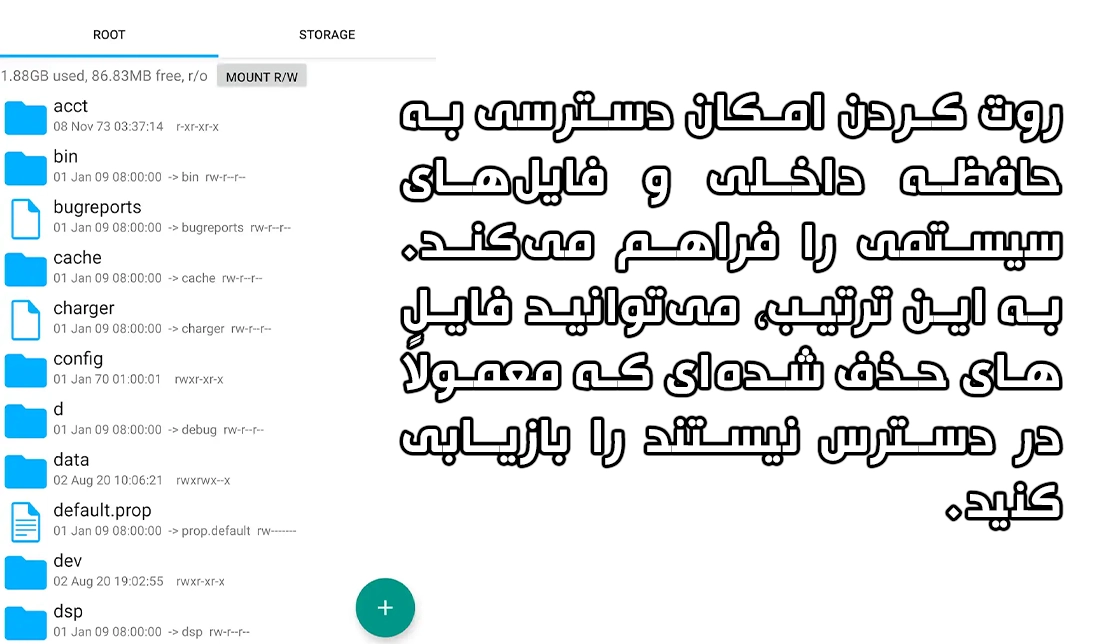
اطلاعات شخصی و دادههای مهم، بخش بزرگی از زندگی دیجیتال ما را تشکیل میدهند. از تصاویر و ویدیوهای خاطرهانگیز گرفته تا فایلهای کاری و برنامههای ضروری، همهچیز در گوشیهای هوشمندمان جای گرفته است. به همین دلیل، زمانی که یک فایل یا برنامه مهم بهطور ناگهانی حذف میشود، میتواند بسیار استرسزا و ناراحتکننده باشد. بازیابی فایلها و برنامهها در گوشی سامسونگ به شما این اطمینان را میدهد که در مواقع بحرانی، راهحلی برای بازگرداندن اطلاعات ارزشمند خود دارید. با دانستن این روشها، نهتنها میتوانید از دست رفتن دادههایتان را به حداقل برسانید، بلکه با استفاده از ابزارها و قابلیتهای داخلی و پیشرفته، کنترل بیشتری روی اطلاعات خود خواهید داشت.


![چکلیست خرید لپتاپهای ارزان: 8 ترفند طلایی [قسمت آخر]](/uploads/posts/7be1a9.webp?m=crop&w=52&h=52&q=high)



دیدگاه خود را بنویسید